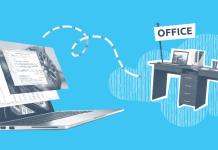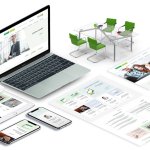Содержание:
Все начинается с ControllerBot, который является базовым инструментом для создателей каналов в Telegram. Просто установите его и вы сможете планировать отложенные посты, форматировать текст, отслеживать базовую статистику, добавлять визуальный контент и прикреплять к постам реакции и встроенные ссылки.
Как настроить чат-бот
Для того, чтобы настроить чат-бот:
- Переходим в чат с ботом ControllerBot и нажимаем «start».
- Выбираем команду «Add channel» и следуем дальнейшей инструкции.
- Переходим в диалог с ботом BotFather – нажимаем «Start»,
- Выбираем команду «New bot».
- Указываем имя и юзернейм бота.
Далее имя будет отображаться в диалоговом списке, а юзернейм будет уникальным именем с приставкой «bot» и через @. - Теперь мы получили свой токен.
- Копируем токен и пересылаем его в чат с ControllerBot и выполняем одно из указанных условий по добавлению канала.
Вуаля! Бот создан. - Добавляем созданный бот в администраторы канала.
- Как заключение — указываем город, чтобы бот настроил часовой пояс и смог управлять отложенными постами.
Чат-бот в управлении канала
Разберем основные операции, которые можно выполнить с помощью чат-бота.
1. Создание публикации
Нажимаем на команду «Создать пост» и выбираем интересующий нас канал, после чего бот предложит вам несколько функций. Напомним, что вы можете использовать горячие клавиши для форматирования текста. Подробнее мы уже рассказывали о них, а вот несколько основных команд:
2. Добавление изображения
Нажимаем на команду «Прикрепить медиафайл» и добавляем фото. Если вас не устраивает, как выглядит готовый вариант — нажмите на «Открепить медиафайл» и повторите действие с нужной картинкой.
3. Добавление реакций к посту
Все просто — нажимаем на команду «Добавить реакцию» и выбираем не более 6 эмодзи, для этого нужно разделить каждое эмодзи «/». После этого вы увидите рядом с постом эмодзи для голосования и количество кликов по ним.
4. Добавление URL-кнопок
Просто выбираем «Добавить URL-кнопки» и отправляем боту сообщение, в котором будут указано название кнопки и ссылка, разделенные дефисом «-». Вуаля! При нажатии на кнопку пользователь автоматически перейдет на указанный сайт.
5. Публикация постов
Пост подготовлен — нажимаем «Далее». Теперь в меню отображается несколько вариантов публикаций:
- «Опубликовать» — если нажать на эту команду, то пост публикуется автоматически после повторного подтверждения;
- «Задать таймер для удаления» — устанавливаем время, через которое пост автоматически удалится;
- «Отложить» — отложенная публикация в указанное время и день;
- «Редактируем опубликованный пост» — перешлите боту сообщение, в котором необходимо внести правки, внесите их, отправьте готовый вариант, сохраните изменения, и все автоматически обновится.
6. Просмотр статистики
Нажимаем кнопку «Статистика» и нажимаем на название канала. Бот автоматически сгенерирует количество тех, кто отписался, и тех, кто подписался, за последний месяц и за неделю.